设置打开edge浏览器快捷键的方法
时间:2023-03-22 09:53:15作者:极光下载站人气:2704
edge浏览器是我们平常会经常使用到一款浏览器,一般喜欢使用电脑进行操作的小伙伴,那么使用到浏览器的情况是非常多的,有的时候我们需要进入到浏览器中查询一些资料信息,有的时候需要登录某一个网站进行工作的交流,因此浏览器是对于我们是非常重要的,可以提供给我们的工作上以及学习上的一些帮助,而由于经常使用到浏览器的话,如果每次都要用鼠标点击进入到edge浏览器主页的话,那么就会比较麻烦,你可以根据自己的需要设置一下edge浏览器的打开快捷键,这样可以方便自己快速的打开edge浏览器进行操作,下方是关于如何使用edge浏览器设置快捷键的具体操作方法,如果你需要的情况下可以看看方法教程,希望可以对大家有所帮助。
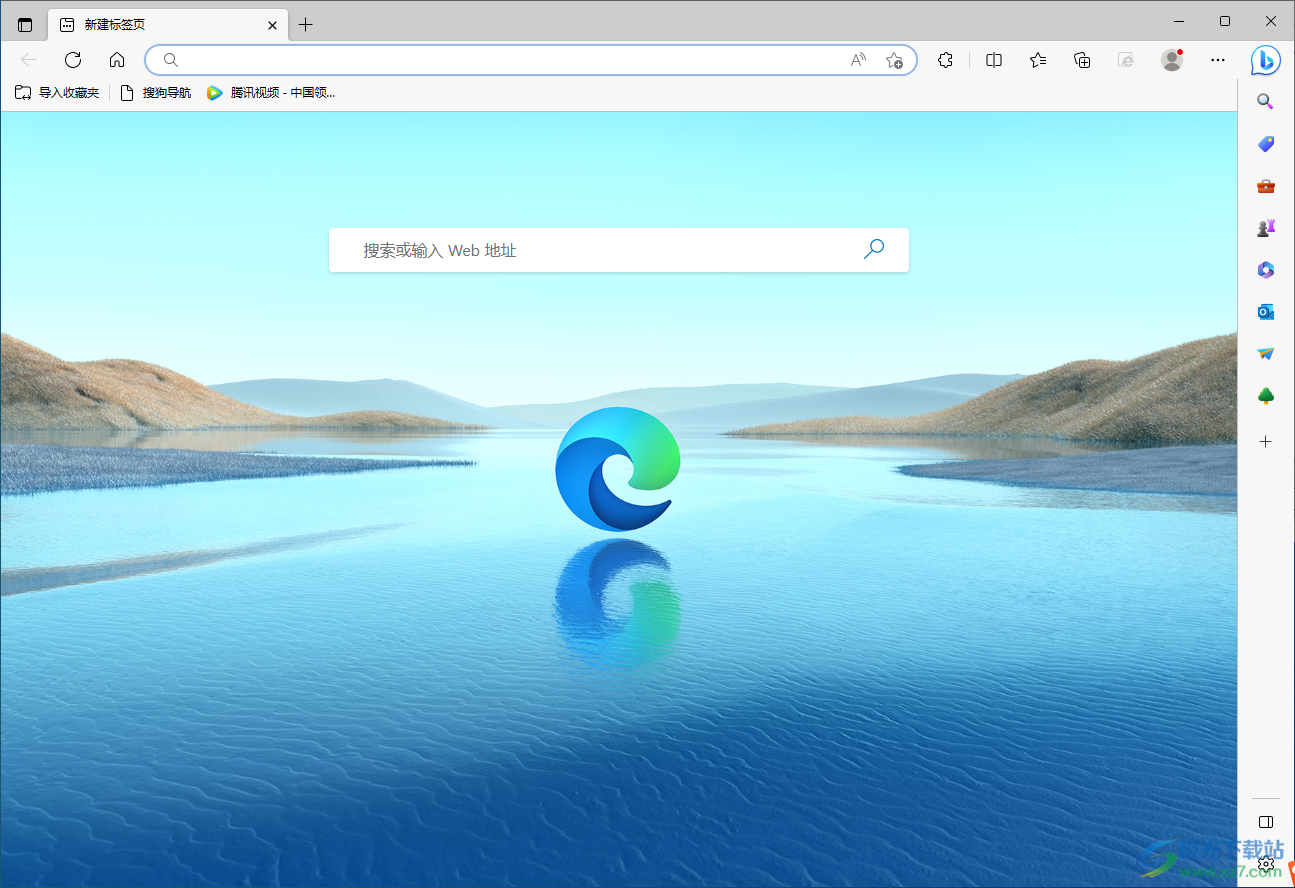
方法步骤
1.首先我们需要在电脑桌面上找到edge浏览器图标,然后我们需要用鼠标右键将该浏览器图表进行点击。
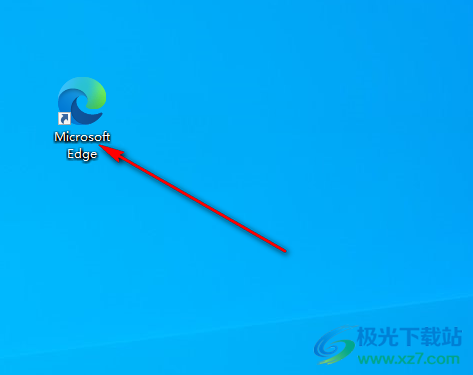
2.这个时候就会在edge浏览器图标的位置弹出一个菜单选项,在该选项下我们找到【属性】这个选项,点击属性选项进入到页面中。
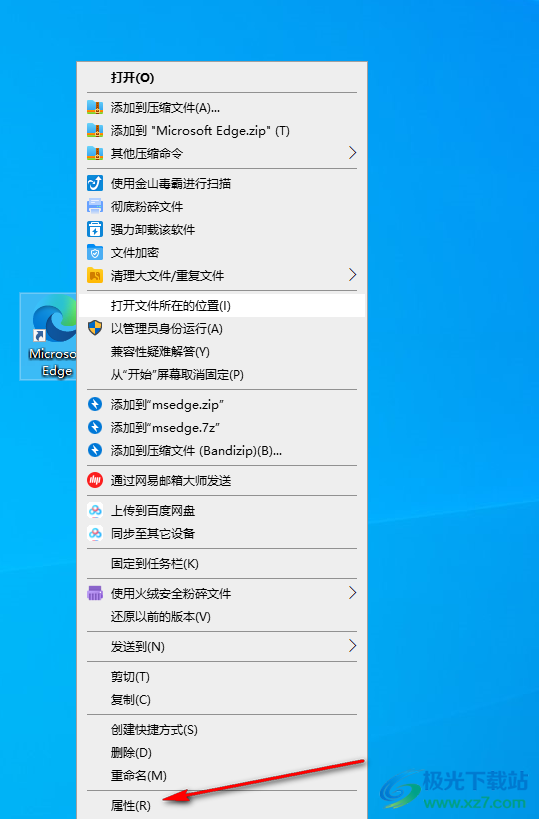
3.进入到属性的页面之后,选择【快捷方式】,接着你可以看到在下方的【快捷键】选项后面是没有任何的快捷键标志的。
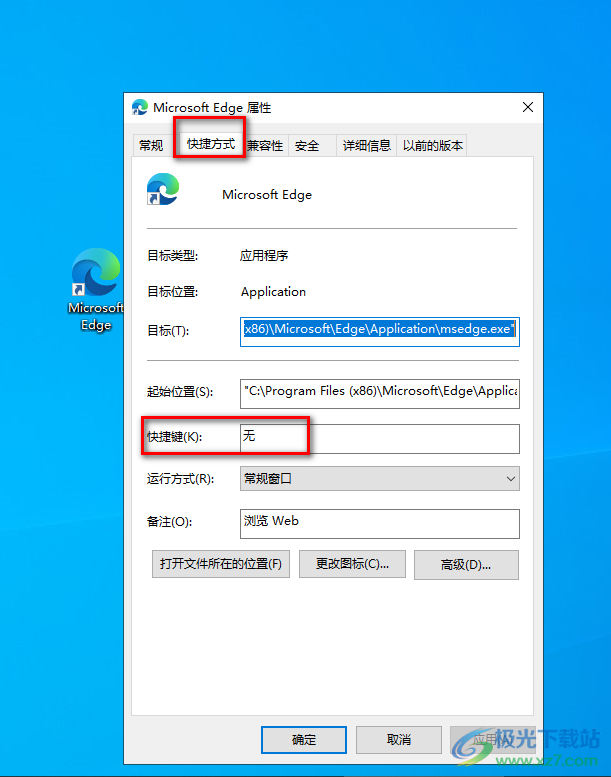
4.我们需要根据自己的一个实用快捷键的习惯,然后在【快捷键】后面的框中输入一个快捷键,比如输入【Ctrl+alt+6】,之后点击【确定】按钮。
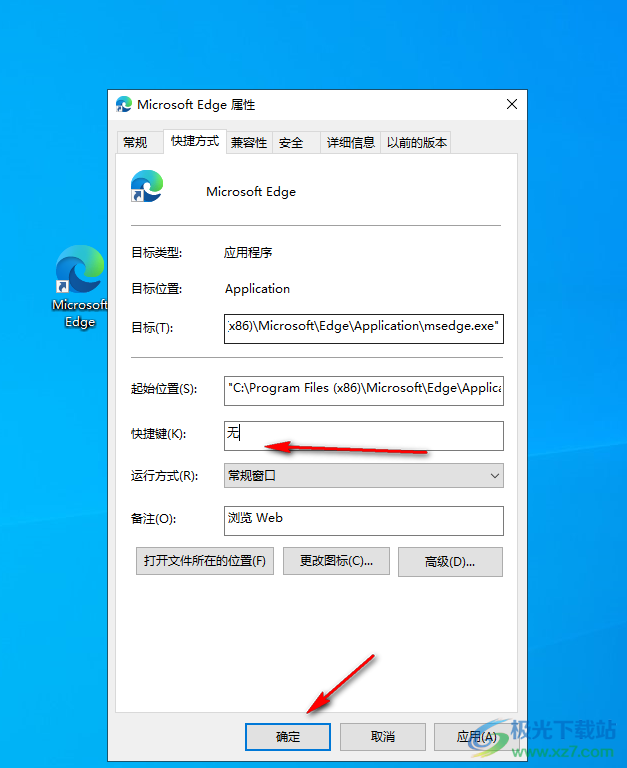
5.接着你通过按下我们刚刚设置的Ctrl+alt+6组合键,那么就会自动的打开edge浏览器,如图所示。
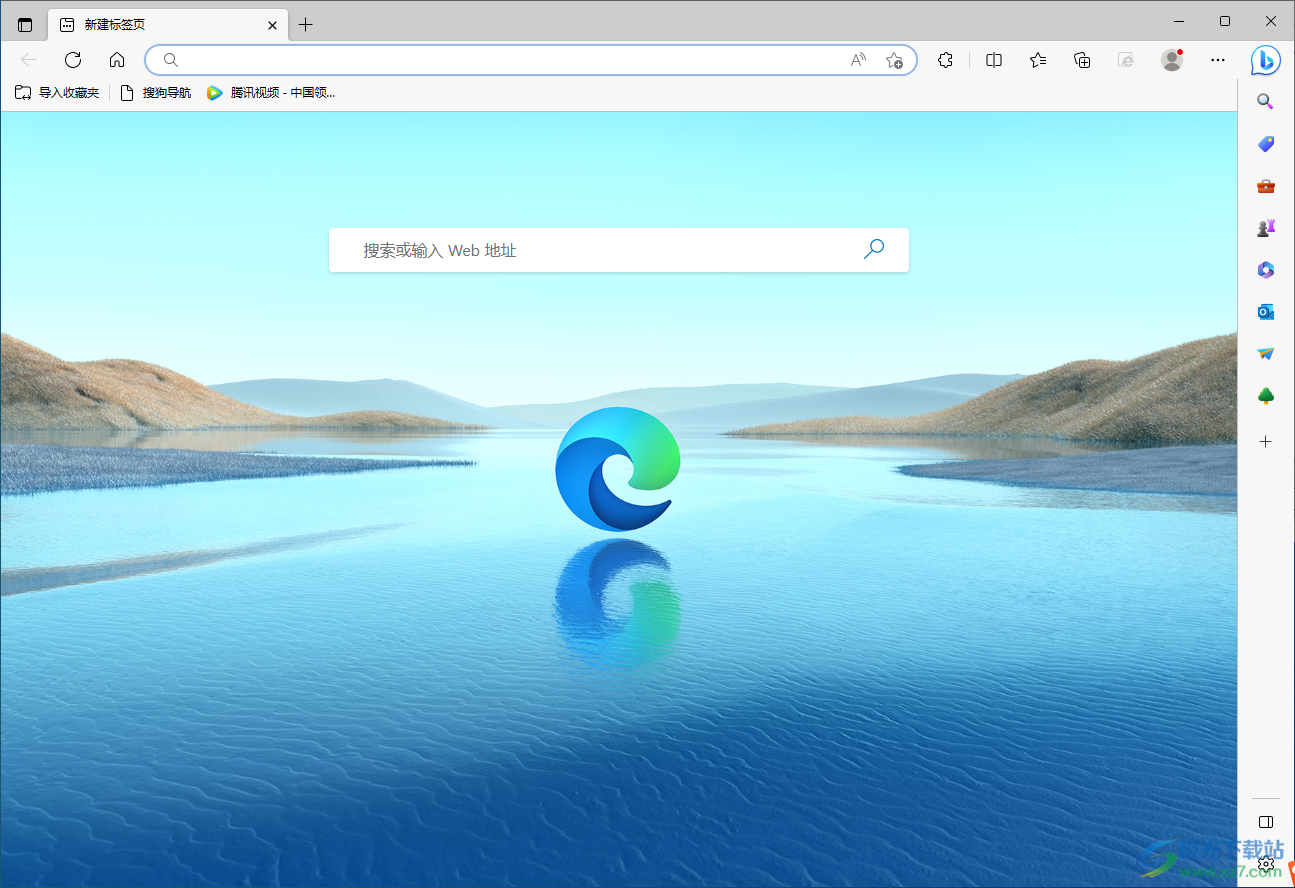
以上就是关于如何使用edge浏览器设置打开主页快捷键的具体操作方法,当你经常都要使用edge浏览器的话,那么你可以设置一下打开edge浏览器的快捷键,这样可以快速的打开edge浏览器主页进行操作,是一个非常实用的功能,非常方便我们使用edge浏览器,感兴趣的小伙伴可以操作试试。

大小:1.66 MB版本:v79.0.309.68环境:WinAll, WinXP, Win7, Win10
- 进入下载
相关推荐
相关下载
热门阅览
- 1百度网盘分享密码暴力破解方法,怎么破解百度网盘加密链接
- 2keyshot6破解安装步骤-keyshot6破解安装教程
- 3apktool手机版使用教程-apktool使用方法
- 4mac版steam怎么设置中文 steam mac版设置中文教程
- 5抖音推荐怎么设置页面?抖音推荐界面重新设置教程
- 6电脑怎么开启VT 如何开启VT的详细教程!
- 7掌上英雄联盟怎么注销账号?掌上英雄联盟怎么退出登录
- 8rar文件怎么打开?如何打开rar格式文件
- 9掌上wegame怎么查别人战绩?掌上wegame怎么看别人英雄联盟战绩
- 10qq邮箱格式怎么写?qq邮箱格式是什么样的以及注册英文邮箱的方法
- 11怎么安装会声会影x7?会声会影x7安装教程
- 12Word文档中轻松实现两行对齐?word文档两行文字怎么对齐?
网友评论